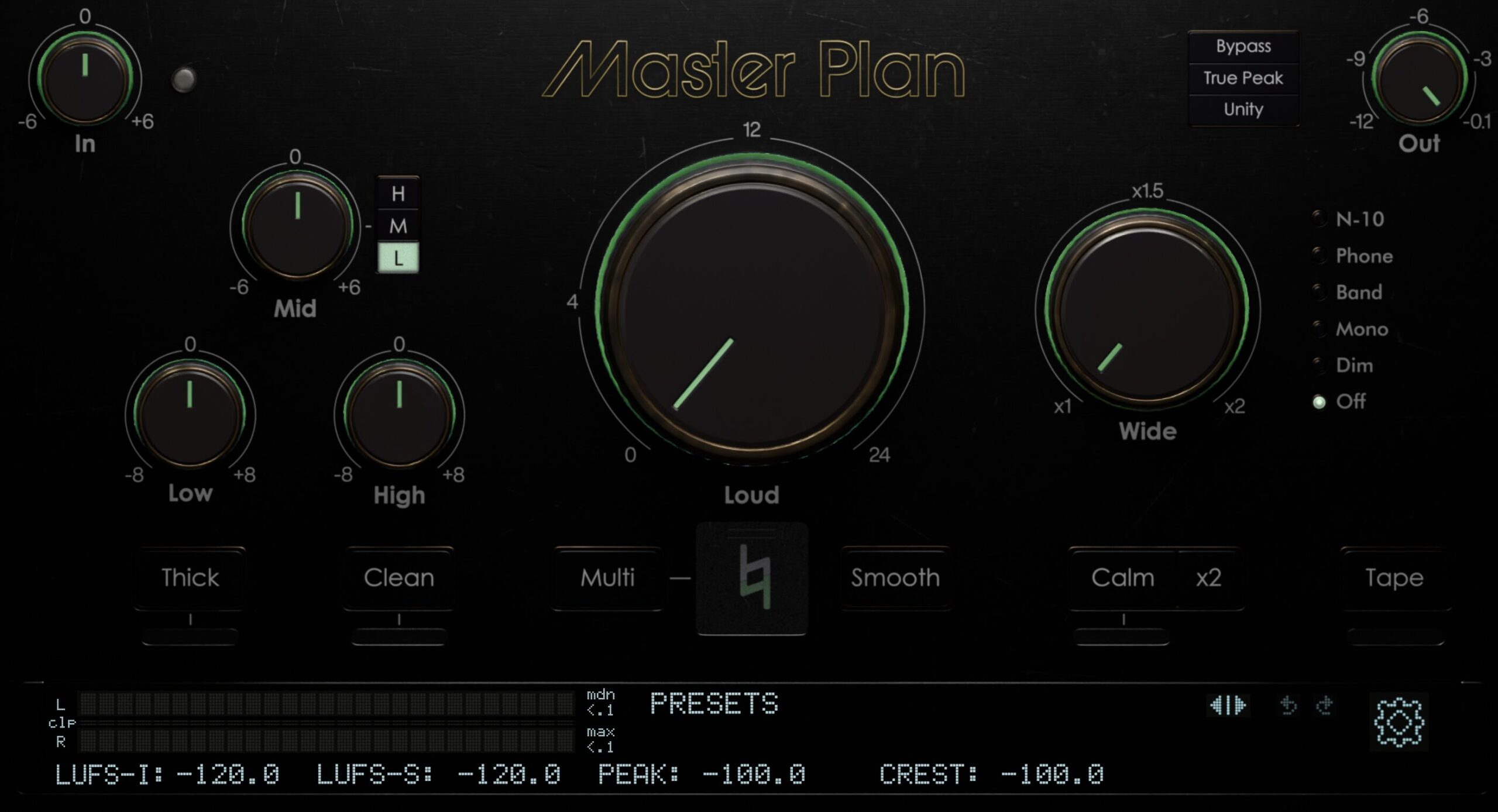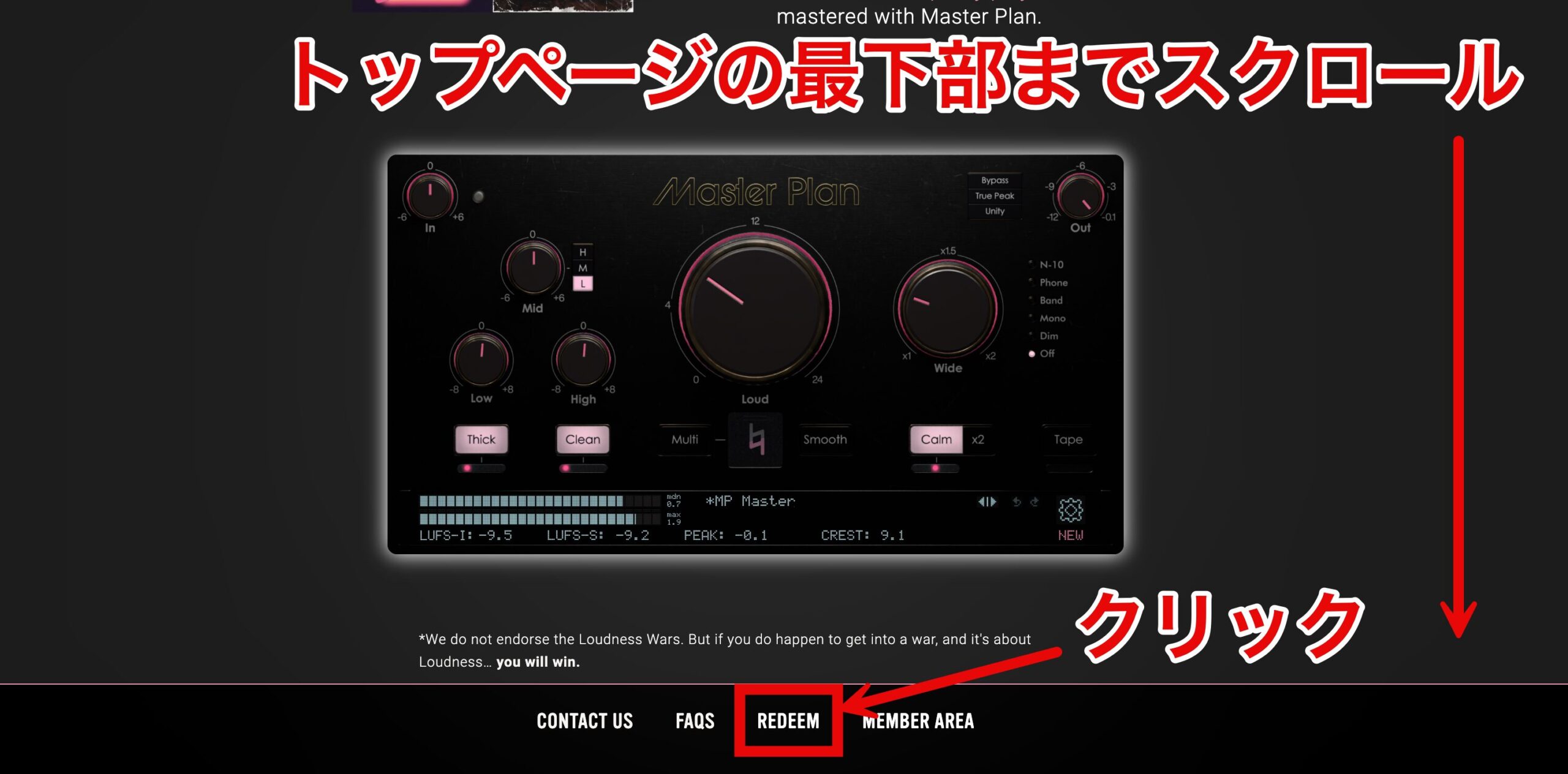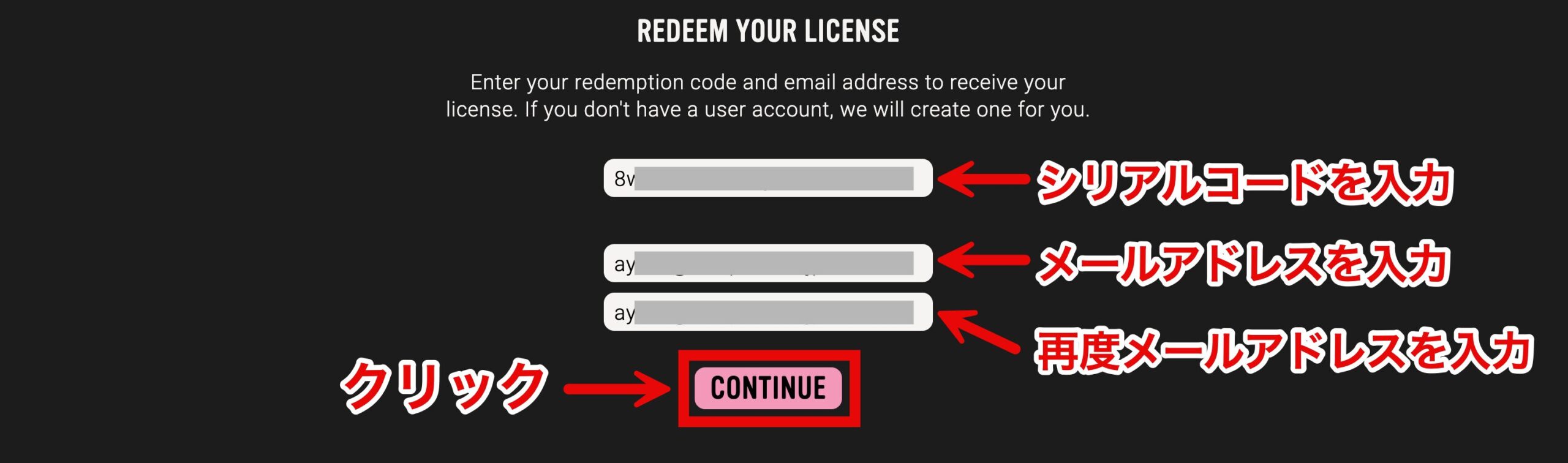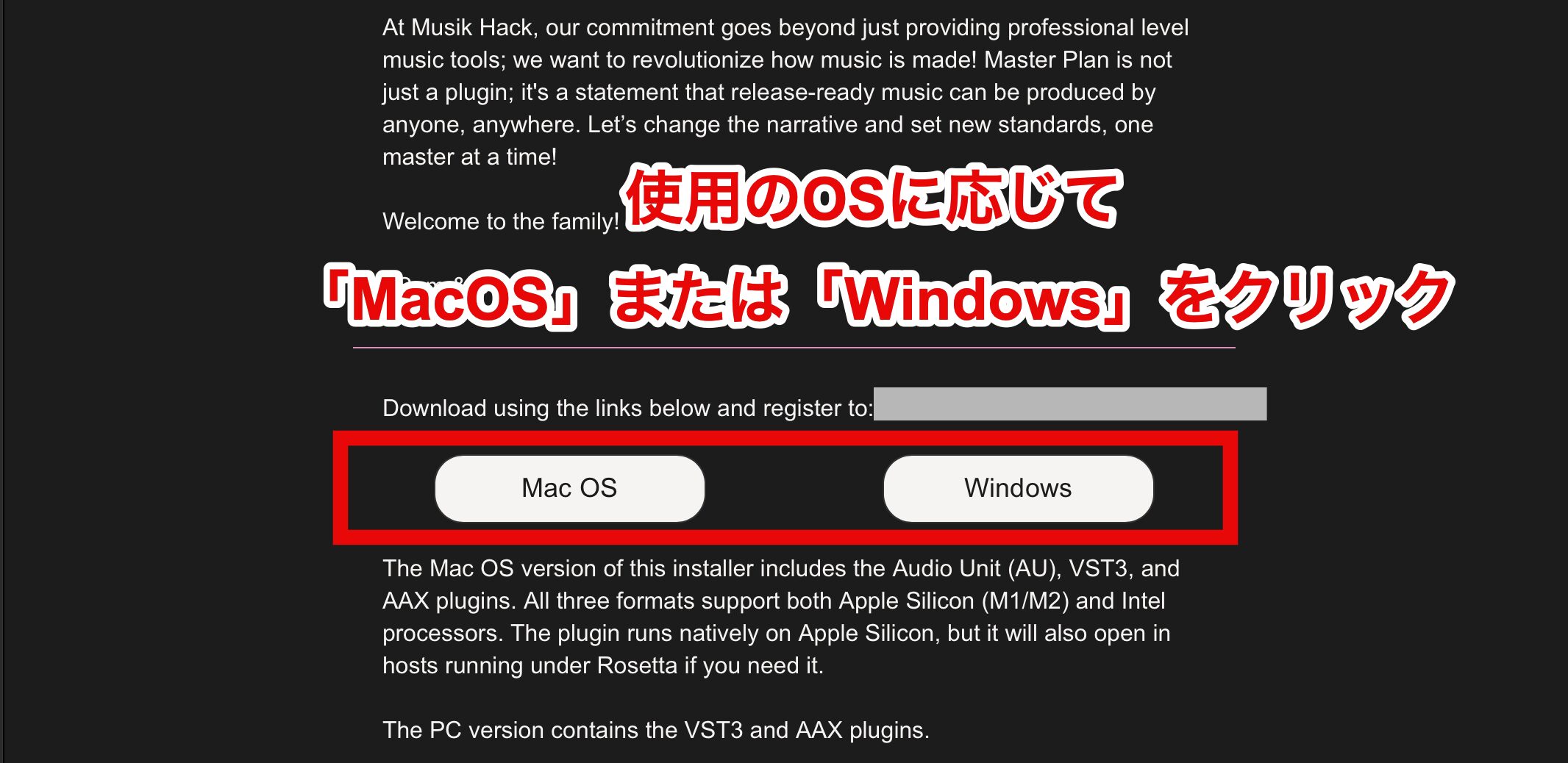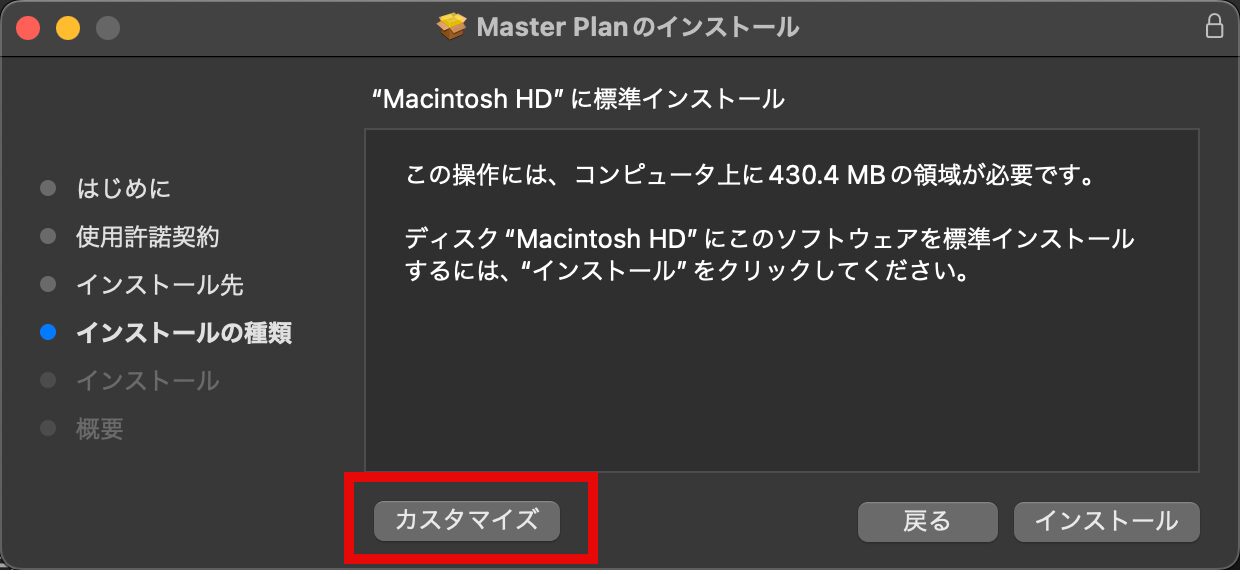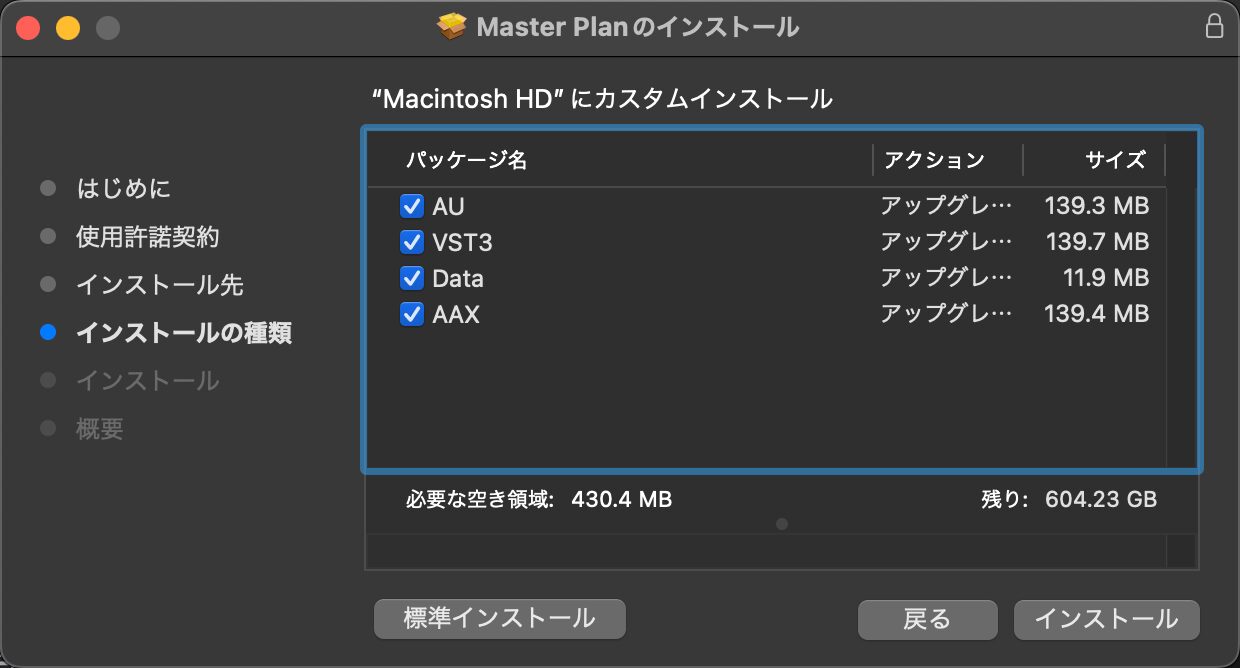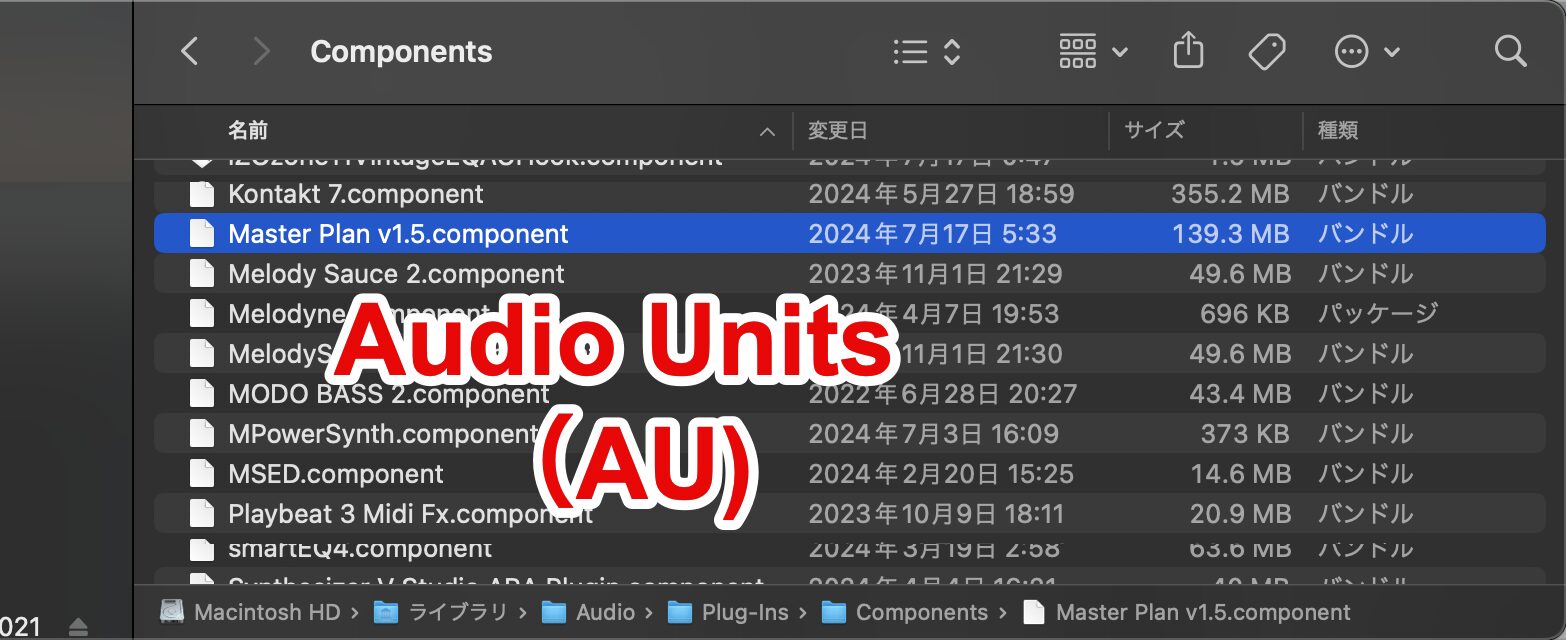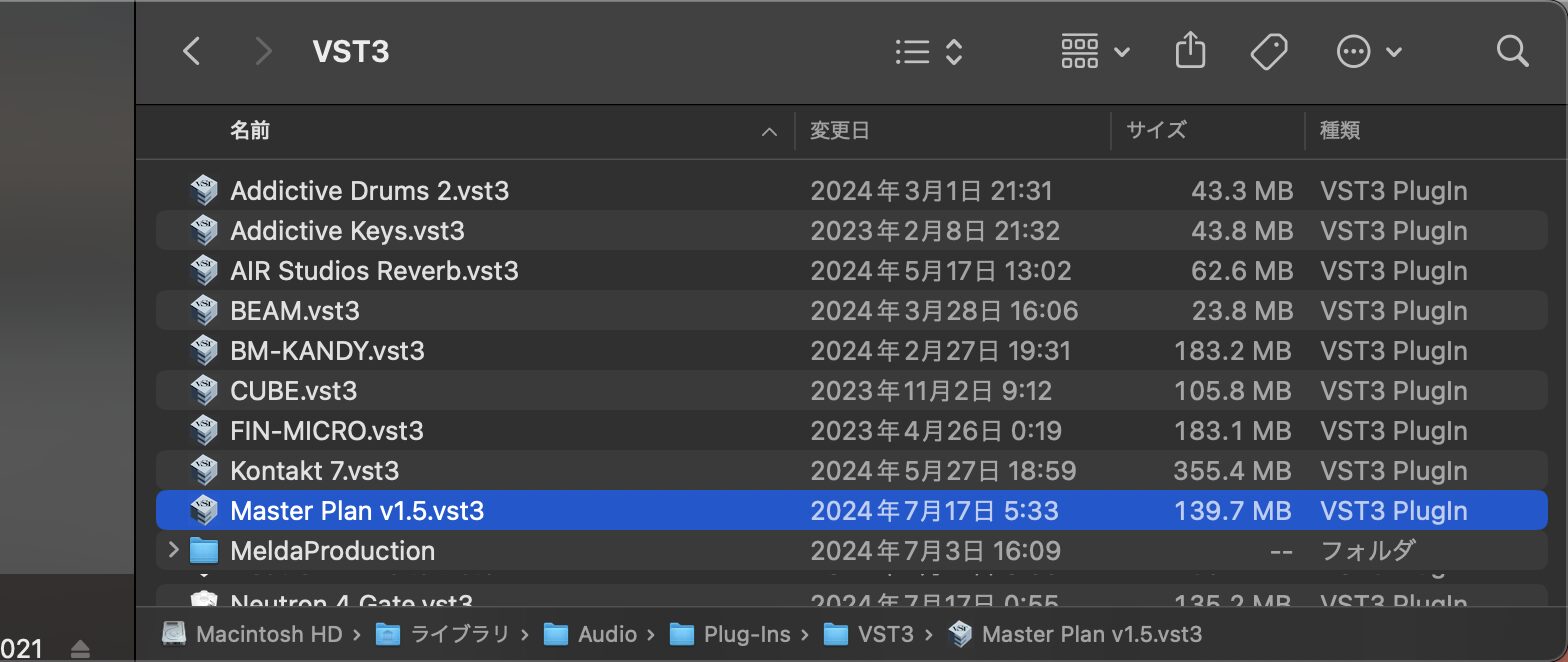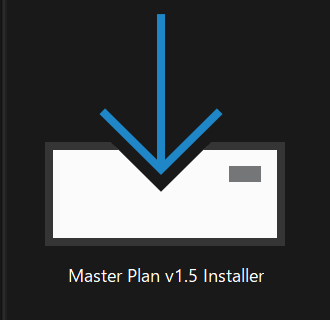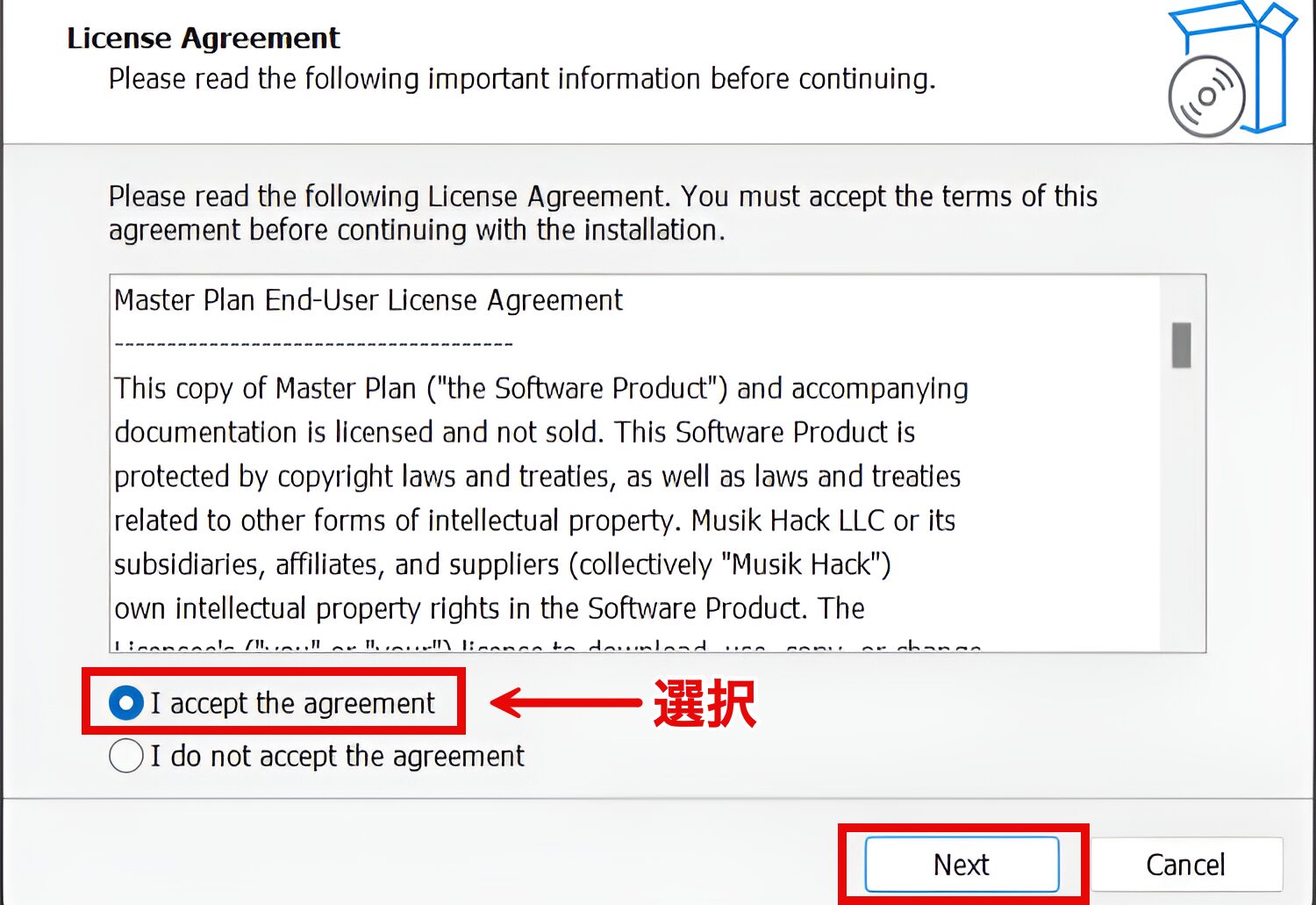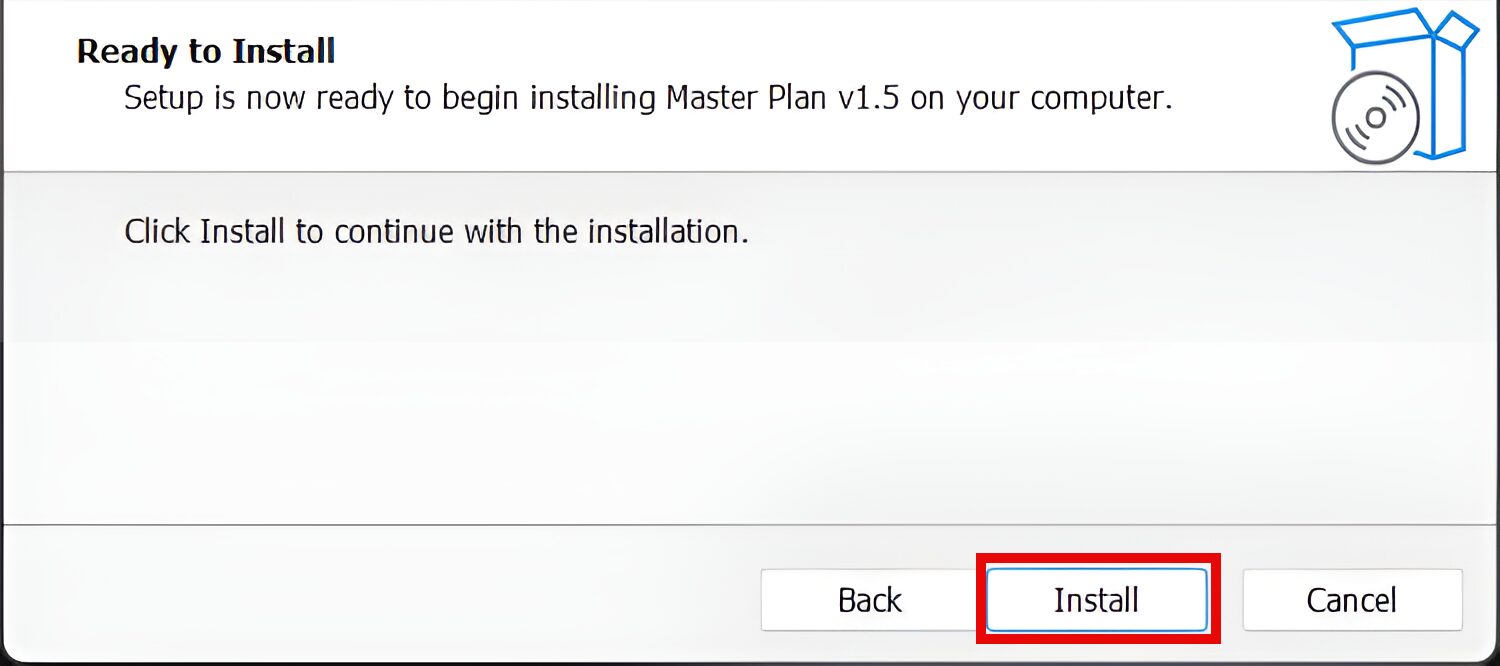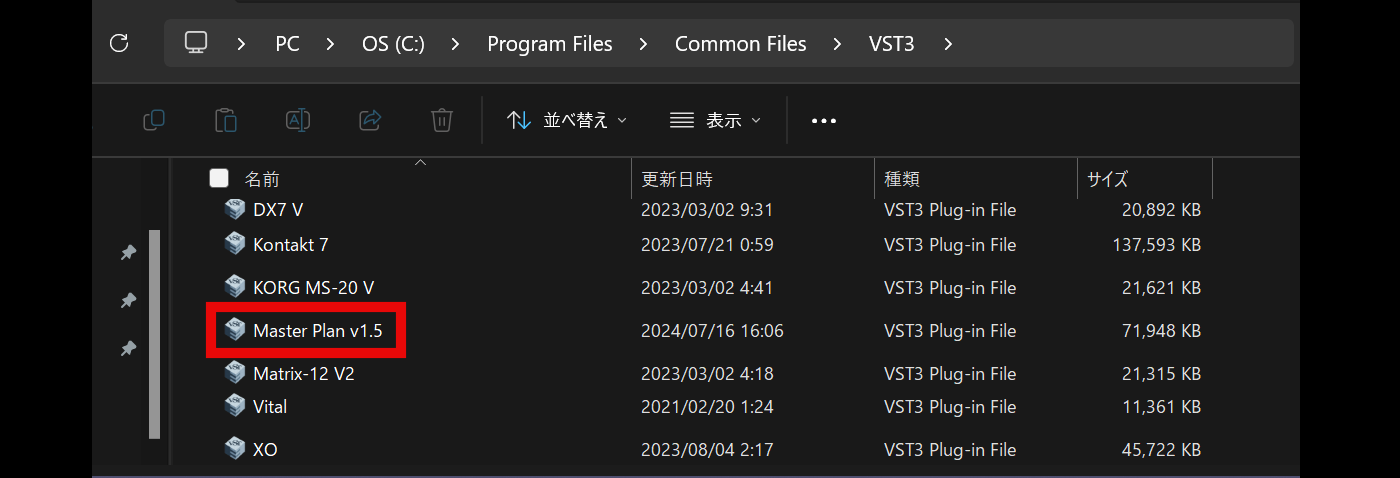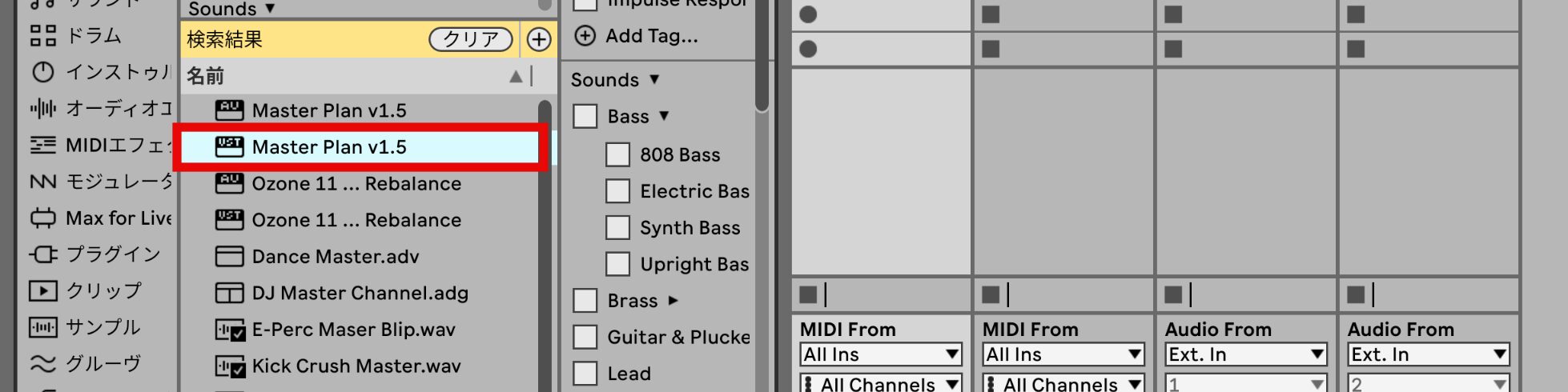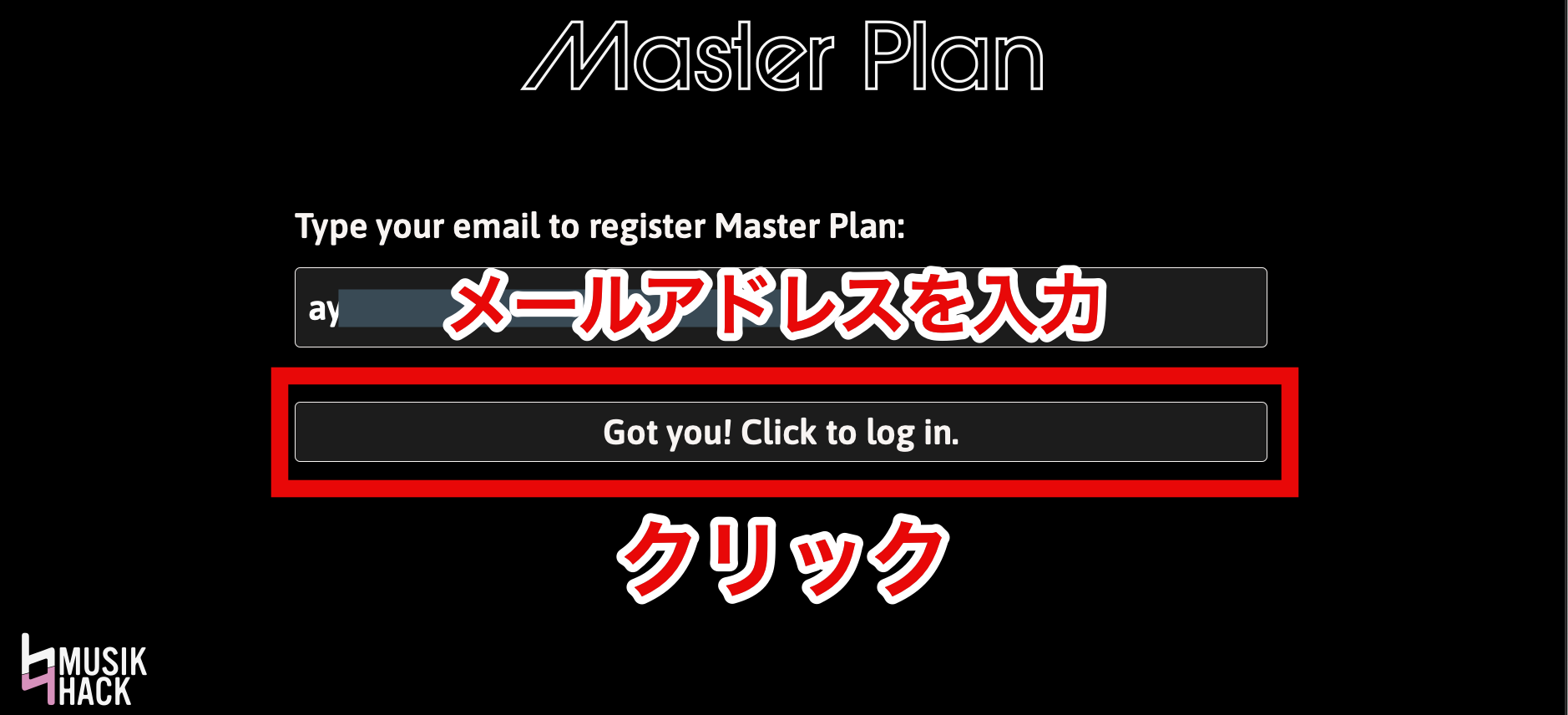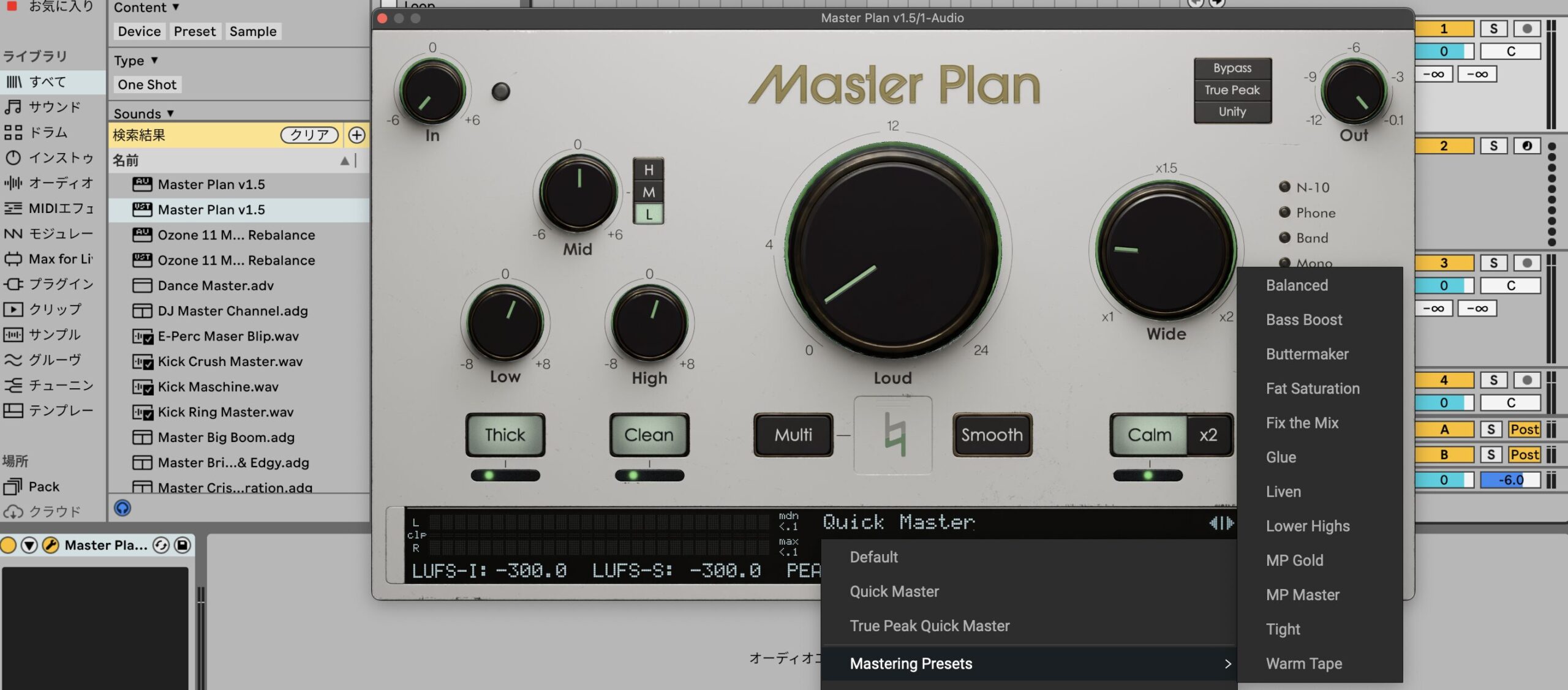MASTER PLANプラグインを使用をするまでの流れ | アカウント作成と製品のオーサライズ
MASTER PLAN製品をDAWで使用するために
ここではMASTER PLANプラグインをお使いのDAWで使用するまでの流れを解説します。
アカウント(メンバーポータル)の作成
公式サイトを開き、画面下までスクロールします。
最下部にある「REDEEM」をクリックします。
次の画面でシリアルコードと任意のメールアドレスを入力します。
メールアドレスは確認用に同じものを2回入力します。
「CONTINUE」をクリックすると、コードの引き換えが完了します。
登録のメールアドレスに製品のダウンロードとメンバーポータルにアクセスするためのリンクが記載されたメールが届きます。
メンバーポータルでは、ライセンスとアクティベーションに関する詳細情報を確認できます。
メッセージが送信されてから24時間のみ有効のため、クリックしてログインしてください。
お使いのOSに応じてメール内の「MacOS」または「Windows」をクリックしダウンロードします。
製品のインストール
インストールについては、お使いのパソコンを下記から選択のうえ、ご参照ください。
- Macの場合
- Windowsの場合
ダウンロードしたファイルを実行し、画面の指示に従ってインストールを進めます。
インストールするフォーマットなどを選択したい場合は、「カスタマイズ」をクリックします。
不要な場合は、「インストール」をクリックしてください。
「カスタマイズ」をクリックすると、上記の一覧が表示されます。
インストールが不要な項目があればチェックを外し、「インストール」をクリックします。
- AU (Macのみ) : Logic Pro
- VST3 : Cubase/Studio One/Live/FL Studioなど
- Data : プラグインで使用するデータ。全ての機能を使用するにはインストールが必要
- AAX : Pro Tools
インストールが完了すると、下記の場所にプラグインが保存されます。
ダウンロードしたファイルを実行し、画面の指示に従ってインストールを進めます。
「I accept the agreement」を選択し、「Next」をクリックします。
「Install」をクリックします。
インストールが完了すると、下記の場所にプラグインが保存されます。
- Macの場合
- Windowsの場合
製品のアクティベート
DAWを起動し、プラグインリストにMASTER PLANが表示されていることを確認します。
初回起動時はMusik Hackアカウントの「log in」の画面が表示されます。
登録のメールアドレスを入力し、ログインします。
ログインが完了すると、DAWで使用することが可能になります。
- CATEGORY:
- 製品のインストール